Cadence中的Pad焊盘
Cadence焊盘相关概念
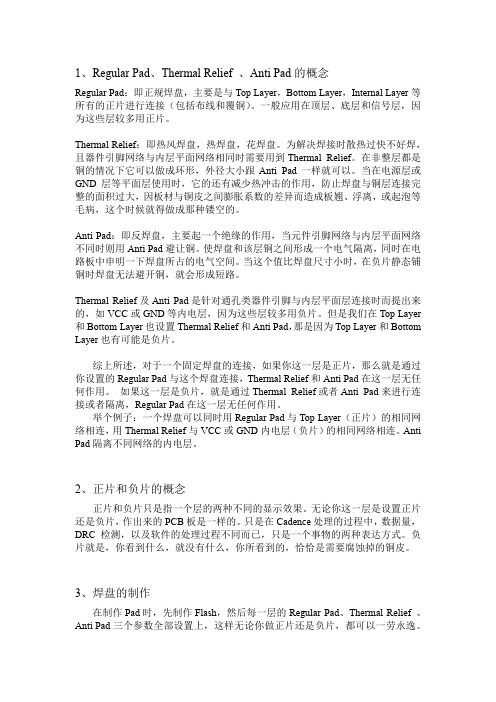
1、Regular Pad、Thermal Relief 、Anti Pad的概念Regular Pad:即正规焊盘,主要是与Top Layer,Bottom Layer,Internal Layer等所有的正片进行连接(包括布线和覆铜)。
一般应用在顶层、底层和信号层,因为这些层较多用正片。
Thermal Relief:即热风焊盘,热焊盘,花焊盘。
为解决焊接时散热过快不好焊,且器件引脚网络与内层平面网络相同时需要用到Thermal Relief。
在非整层都是铜的情况下它可以做成环形,外径大小跟Anti Pad一样就可以。
当在电源层或GND层等平面层使用时,它的还有减少热冲击的作用,防止焊盘与铜层连接完整的面积过大,因板材与铜皮之间膨胀系数的差异而造成板翘、浮离,或起泡等毛病,这个时候就得做成那种镂空的。
Anti Pad:即反焊盘,主要起一个绝缘的作用,当元件引脚网络与内层平面网络不同时则用Anti Pad避让铜。
使焊盘和该层铜之间形成一个电气隔离,同时在电路板中申明一下焊盘所占的电气空间。
当这个值比焊盘尺寸小时,在负片静态铺铜时焊盘无法避开铜,就会形成短路。
Thermal Relief及Anti Pad是针对通孔类器件引脚与内层平面层连接时而提出来的,如VCC或GND等内电层,因为这些层较多用负片。
但是我们在Top Layer 和Bottom Layer也设置Thermal Relief和Anti Pad,那是因为Top Layer和Bottom Layer也有可能是负片。
综上所述,对于一个固定焊盘的连接,如果你这一层是正片,那么就是通过你设置的Regular Pad与这个焊盘连接,Thermal Relief和Anti Pad在这一层无任何作用。
如果这一层是负片,就是通过Thermal Relief或者Anti Pad来进行连接或者隔离,Regular Pad在这一层无任何作用。
举个例子:一个焊盘可以同时用Regular Pad与Top Layer(正片)的相同网络相连,用Thermal Relief与VCC或GND内电层(负片)的相同网络相连。
Cadence17.2 PadEditor入门指南

Cadence 17.2 Pad Editor 入门指南(2)创建自定义焊盘及封装Pad Editor 与Allegro PCB Designer 相互配合,可以做出各种类型的封装。
当我们需要制作相对简单的封装时,可以用Pad Editor图形库中现成的图形制作封装,但当我们接触到一个新的元器件时,封装的焊盘就需要自己动手进行制作。
本章,我就带大家制作一个SOIC 封装的自定义焊盘以及封装。
自定义焊盘的制作主要分为两步,第一步就是使用Allegro PCB Designer 建立一个图形文件,第二步就是用Pad Editor 利用这个图形文件建立焊盘。
一、焊盘图形文件的制作1.1 、新建一个Shape Symbol 符号:打开PCB Dedigner-->File-->New-->shape symbol首先给自己的图形起一个名字,选择好路径,类型选择Shape Symbol ,点击o k。
Allegro 的symbol类型有一下几个:Board symbol :板Board(wizard) :板向导Module :模块符号Package symbol :一般封装符号Package symbol(wizard) :一般封装符号向导Mechanical symbol :机械符号Shape symbol :形状符号Flash symbol :导通符号但我们常用的有一下五中,它们分别是Package Symbol 、Mechanical Symbol 、Format Symbol 、Shape Symbol 、Flash Symbol 。
每种Symbol 均有一个Symbol Drawing File( 符号绘图文件), 后缀名均为*.dra 。
此绘图文件只供编辑用, 不能给A llegro 数据库调用。
Allegro 能调用的Symbol 如下:1.1.1 、Package Symbol一般元件的封装符号, 后缀名为*.psm 。
cadence pad制作
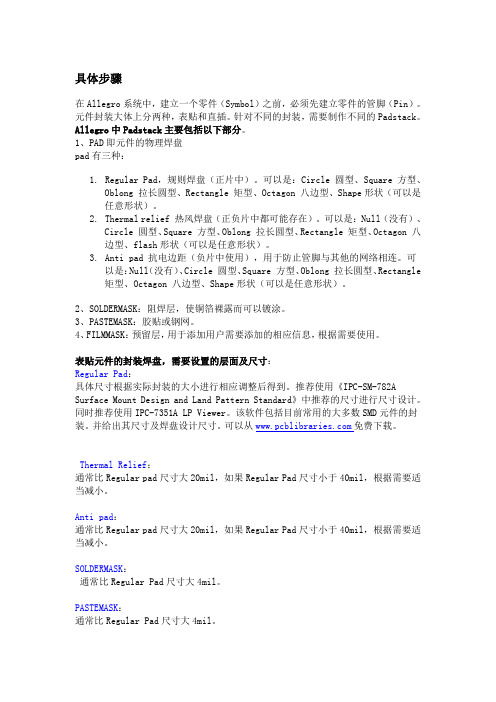
具体步骤在Allegro系统中,建立一个零件(Symbol)之前,必须先建立零件的管脚(Pin)。
元件封装大体上分两种,表贴和直插。
针对不同的封装,需要制作不同的Padstack。
Allegro中Padstack主要包括以下部分。
1、PAD即元件的物理焊盘pad有三种:1.Regular Pad,规则焊盘(正片中)。
可以是:Circle 圆型、Square 方型、Oblong 拉长圆型、Rectangle 矩型、Octagon 八边型、Shape形状(可以是任意形状)。
2.Thermal relief 热风焊盘(正负片中都可能存在)。
可以是:Null(没有)、Circle 圆型、Square 方型、Oblong 拉长圆型、Rectangle 矩型、Octagon 八边型、flash形状(可以是任意形状)。
3.Anti pad 抗电边距(负片中使用),用于防止管脚与其他的网络相连。
可以是:Null(没有)、Circle 圆型、Square 方型、Oblong 拉长圆型、Rectangle 矩型、Octagon 八边型、Shape形状(可以是任意形状)。
2、SOLDERMASK:阻焊层,使铜箔裸露而可以镀涂。
3、PASTEMASK:胶贴或钢网。
4、FILMMASK:预留层,用于添加用户需要添加的相应信息,根据需要使用。
表贴元件的封装焊盘,需要设置的层面及尺寸:Regular Pad:具体尺寸根据实际封装的大小进行相应调整后得到。
推荐使用《IPC-SM-782A Surface Mount Design and Land Pattern Standard》中推荐的尺寸进行尺寸设计。
同时推荐使用IPC-7351A LP Viewer。
该软件包括目前常用的大多数SMD元件的封装。
并给出其尺寸及焊盘设计尺寸。
可以从免费下载。
Thermal Relief:通常比Regular pad尺寸大20mil,如果Regular Pad尺寸小于40mil,根据需要适当减小。
Canence异形焊盘的制作

Canence异形焊盘的制作1.一般不规则的焊盘称为异型焊盘,典型的有金手指、大型的器件焊盘或者是板子上需要添加特殊形状的铜箔(可以制作一个特殊封装代替)。
打开Allegro,新建一个Shape封装,命名后点击Browse(注意一定要保存在图2 所示的路径或者保存在其他的路径然后修改图2 的路径)。
2. 2上述设置好之后,即可绘制Shape,首先执行操作SETUP-Drawing Si ze 调出命令框修改设置如下:其中单位视使用者情况而定,可以不作修改,而Type一定要设置为Package。
3. 3设置完毕后可点击Shape-Polygon在控制栏的Option栏会出现图4 所示界面,点击鼠标即可绘制Shape,如果有精度要求需要用命令进行绘制,这里不在详细叙述。
4. 4这时一定要设置Type属性为Shape,然后点击save 保存即可。
5. 5打开Pad编辑器Pad Designer,Parameters页面的设置不再赘述。
在L ayers页面正焊盘选择Shape,然后选择路径即可出现图6所示界面:6. 6基本操作完毕,后续的其他操作与制作普通焊盘无异。
但一般制作焊盘的的过程中需要制作Soldermask 和Pastemask,后者的尺寸可以和Pin 的尺寸相同,即可以调用同一个Shape,而前者的尺寸一般比Pin的尺寸大一点,所以需要制作两个尺寸不同的Shape。
只要在保存完第一次制作的Shape后,不要关闭Shape显示,接着执行Edit-Z Copy,注意:执行命令之前必须要把Type属性改为Package,否则Z Copy 命令被冻结不可操作。
执行命令后出现图示界面,Size 设置缩小或者放大,Offset 为缩小或放大的尺寸。
然后点击原Shape即可出现新的Shape,删除原来的Sha pe,保存新的Shape至同一路径,但是需要重新命名。
再回到Pad Desig ner 设置Soldermask调用新的Shape即可完成异型焊盘的制作。
cadence使用方法

cadence使用方法一焊盘制作1. smt焊盘1)所有程序→cadence SPB15.7→PCB edit utilities→Pad designer;2) parameter选项中: type选single ,internal layer 选option,Unit 选毫米或mi l;3)layer 选项中设置焊盘:选Begin layer→regular pad 设置焊盘形状和大小;thermal relief 和anti pad 选NULL;4)取名SAVE as存盘。
2.通孔焊盘1)所有程序→cadence SPB15.7→PCB edit utilities→Pad designer;2) parameter选项中: type选through,internal layer 选option,Unit 选毫米或mi l;设置焊盘钻孔大小,焊盘字符(可不设);3)layer 选项中设置焊盘:选Begin layer→regular pad 设置焊盘形状和大小;thermal relief 和anti pad 比焊盘大0.8或1mm,同样设置end layer(底层),soldermask_top、soldermask_bottom设置比焊盘大0.15mm,paste_top、paste_bottom设置成与焊盘一样大。
4)取名save as存盘。
二封装制作1.所有程序→cadence SPB15.7→pcb editor→Allegro PCB designe XL;2.File→new,弹出New Drawing对话框,输入文件名,在Drawing type中选Package symbol→OK;3.设置绘画尺寸:Setup→drawing size ,分别设置类型、单位、左下角座标、绘图区宽、高→OK;4. 设置栅格:setup grid,将所有层栅格设为0.0254或1mil→OK;5. Layout→pins ,Options中选connect,选定焊盘、设置重复放置形式;6. 重复放置所有焊盘;7.放置元件边界区,用于DRC检查(通常与元器件一样大,与其外形丝印一样大):Add→Rectange,右边Option中选Package geometry和place bound_top,绘制边界(此项可以不做);8.添加零件外框(集成电路再增加1脚标识):Add→line ,选package geometry和silkscreen_top选项,在line width文本框中输入线的粗度;同样方法在Assembly_top 层添加同样图形(可不用);9.增加Ref Des层零件标号:Layout→Labels→Refdes,打开Option选项,选择Silkscreen_Top,单击1脚附近,输入标号如U*,D*,R*之类,同样方法在Assembly_top层添加同样图形;10.取名save as存盘。
cadence学习(二) 特殊自定义焊盘建立
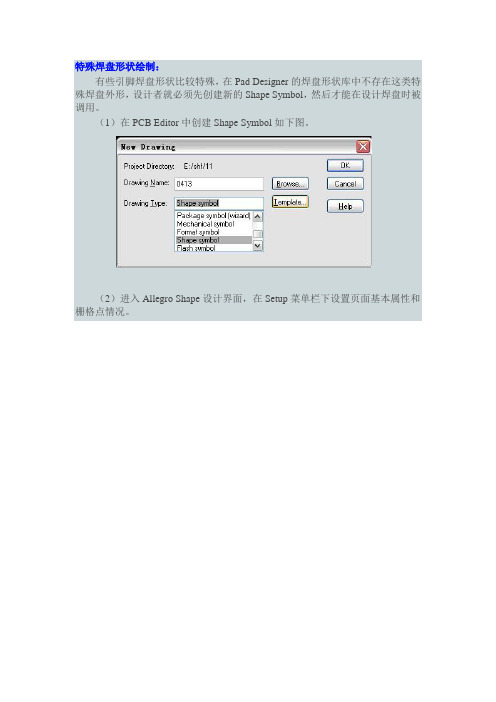
特殊焊盘形状绘制:有些引脚焊盘形状比较特殊,在Pad Designer的焊盘形状库中不存在这类特殊焊盘外形,设计者就必须先创建新的Shape Symbol,然后才能在设计焊盘时被调用。
(1)在PCB Editor中创建Shape Symbol如下图。
(2)进入Allegro Shape设计界面,在Setup菜单栏下设置页面基本属性和栅格点情况。
(3)添加各类图形:执行Shape菜单栏下的相关命令,用以添加不同的形状。
在金手指图形设计中,先执行Shape/Rectangular,Options窗口就选择默认设置,即Etch、Top和形状填充Static solid,在命令栏中输入起始点坐标按回车键、终点坐标按回车键,就可以从始终点直接画出该矩形。
此后再根据这种方法,执行Shape/Circular命令添加两端圆形。
(4)合并各类图形:执行Shape/Merge Shapes命令,对分散的图形进行适当的整合,将不同图形合并成一个Shape Symbol。
(5)保存该图形:执行Create Symbol命令创建图形符号,选择创建路径,则在相应的路径下得到*.ssm文件即为图形符号,并将该图形符号保存到设计者自己的图形符号文件夹中。
(6)设定图形库:在PCB Editor中,执行Setup/User Preferences,弹出User Preferences Editor对话框,点击Paths/Library,在右边编辑psmpath库调用的路径,添加设计者图形库路径。
(7)调用图形符号:完成Shape Symbol的建立和库路径设置后,启动Pad Designer焊盘编辑工具,在Layers选项卡下,点击Shape后面的浏览按钮,在弹出的Select shape symbols对话框中就可以调用新建的图形符号了。
这样就可以完成创建特殊图形符号的焊盘,然后在Package Symbol中就可以调用这些特殊焊盘来添加引脚了。
cadencepad制作
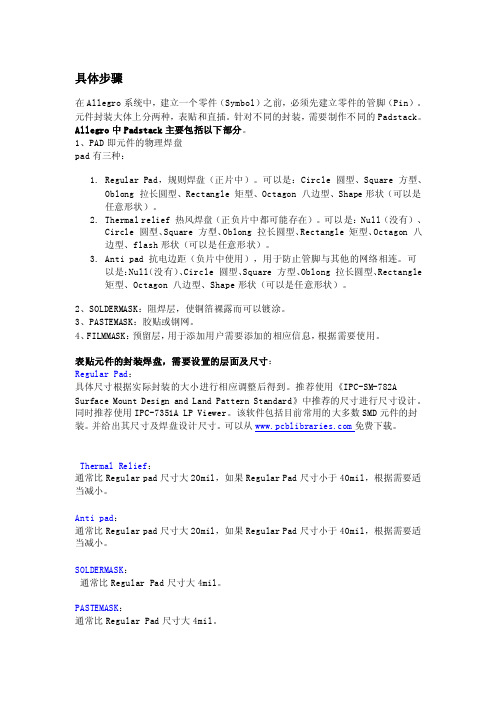
具体步骤在Allegro系统中,建立一个零件(Symbol)之前,必须先建立零件的管脚(Pin)。
元件封装大体上分两种,表贴和直插。
针对不同的封装,需要制作不同的Padstack。
Allegro中Padstack主要包括以下部分。
1、PAD即元件的物理焊盘pad有三种:1.Regular Pad,规则焊盘(正片中)。
可以是:Circle 圆型、Square 方型、Oblong 拉长圆型、Rectangle 矩型、Octagon 八边型、Shape形状(可以是任意形状)。
2.Thermal relief 热风焊盘(正负片中都可能存在)。
可以是:Null(没有)、Circle 圆型、Square 方型、Oblong 拉长圆型、Rectangle 矩型、Octagon 八边型、flash形状(可以是任意形状)。
3.Anti pad 抗电边距(负片中使用),用于防止管脚与其他的网络相连。
可以是:Null(没有)、Circle 圆型、Square 方型、Oblong 拉长圆型、Rectangle 矩型、Octagon 八边型、Shape形状(可以是任意形状)。
2、SOLDERMASK:阻焊层,使铜箔裸露而可以镀涂。
3、PASTEMASK:胶贴或钢网。
4、FILMMASK:预留层,用于添加用户需要添加的相应信息,根据需要使用。
表贴元件的封装焊盘,需要设置的层面及尺寸:Regular Pad:具体尺寸根据实际封装的大小进行相应调整后得到。
推荐使用《IPC-SM-782A Surface Mount Design and Land Pattern Standard》中推荐的尺寸进行尺寸设计。
同时推荐使用IPC-7351A LP Viewer。
该软件包括目前常用的大多数SMD元件的封装。
并给出其尺寸及焊盘设计尺寸。
可以从免费下载。
Thermal Relief:通常比Regular pad尺寸大20mil,如果Regular Pad尺寸小于40mil,根据需要适当减小。
cadence学习历程之通孔焊盘制作

这一步需要说的就是钻孔直径的设置:可以说这个是和器件最接近的东西了,包括贴片的也是一样,对于我们这样的新手该如何设置这个尺寸,应该大多少可以说异常纠结,很多人可能到这里就对cadence 恐惧了,其实大可不必太在意,写到这里我感觉我有必要再建个文档,来汇总一下我遇到的一些大的障碍了,比如这个尺寸。
另外请相信我,我突然有想法了,后续慢慢送上。
人的思想真是强悍的没话说,写着写着就冒出来些乱七八糟的。
上天赐予了我们这个超能力,一定要好好利用,有想法就记下来,应该叫灵感,越怪异越要重视,这说明我们是与众不同的,这是我们独特的地方。
额, 我又瞟了。
都这样写没有问题,不知道可不可以不写孔类型孔壁是否上锡 钻孔直径 钻孔直径:比引脚直径大12mil 到20mil 。
小的方向你就考虑太小引脚放不进去,大的方向你就考虑间距和焊接(太大间隙过大,焊锡都流走了没法焊了)这一步需要说明的是:1、Begin layer:请参考贴片焊盘制作。
尺寸大小的选择:这个要相对于钻孔直径来设置,起码要大十几个mil吧,太小了不好焊接,太大了浪费。
不多说了这个另有详细说明。
2、Default internal:中间层。
默认的只有一个,这个是软件根据你板子的层数自动增加的。
所以就设这一个就好了,不用考虑层数。
3、End layer:同begin layer。
4、Solder mask top和solder mask bottom:请参考贴片焊盘制作。
重点在下边:先上图:四个洞那一圈就是Thermal Relief1、regular pad:这个没什么说的,正规的焊盘,与贴片一样。
2、thermal relief和anti pad:以下分别简称ther 和anti1、二者都用于负片铺铜,二者不共存。
正片铺铜时不是不用他们,而是软件自己生成,不用我们自己做的这个;为什么说二者不共存那?首先我要说明一点二者不是焊盘,感觉类似paste layer,开孔用的。
使用PadDesigner制作焊盘
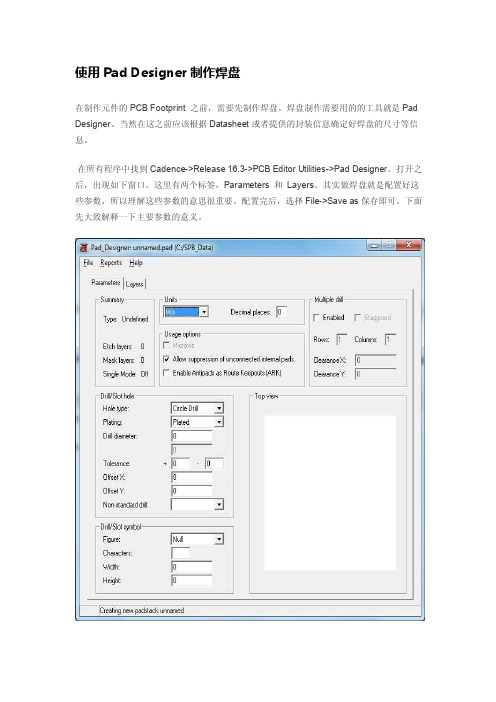
使用Pad Designer制作焊盘在制作元件的PCB Footprint 之前,需要先制作焊盘。
焊盘制作需要用的的工具就是Pad Designer。
当然在这之前应该根据Datasheet或者提供的封装信息确定好焊盘的尺寸等信息。
在所有程序中找到Cadence->Release 16.3->PCB Editor Utilities->Pad Designer。
打开之后,出现如下窗口。
这里有两个标签,Parameters 和Layers。
其实做焊盘就是配置好这些参数,所以理解这些参数的意思很重要。
配置完后,选择File->Save as保存即可。
下面先大致解释一下主要参数的意义。
在Parameters 标签下,Units是尺寸的单位,一般选择Mils或Millimeter,根据方便选择。
Drill/Slot hole:钻孔信息,选择类型(Hole Type)、是否Plate和钻孔尺寸等。
Drill/Slot symbol:钻孔符号,在PCB制作时会显示出来,可以用来标识不同的钻孔。
这里就是选择一下形状和大小尺寸。
在Layers标签下,配置焊盘在各层的形状和尺寸。
对于表面贴元件,一般勾选Single Layer Mode,只配置单层信息。
Layer有很多层,∙BEGIN LAYER 顶层∙DEFAULT INTERNAL内层∙END LAYER底层∙SOLDERMASK_TOP和SOLDERMASK_BOTTOM分别表示顶层阻焊层和底层阻焊层∙PASTEMASK_TOP和PASTEMASK_BOTTOM分别表示顶层助焊层和底层助焊层鼠标选中某一层,就可以在窗口下部配置某一层的Regular Pad、Thermal Relief和Anti Pad。
∙Regular Pad:实际的焊盘,出现在routing layer,内层一般比外层小0-20mils。
∙Thermal Relief:Positive plane用圆,一般和Anti pad一样大。
Cadence学习笔记2__焊盘

Cadence学习笔记2__焊盘一、焊盘前期准备在Allegro系统中,建立一个零件(Symbol)之前,必须先建立零件的管脚(Pin)。
元件封装大体上分两种,表贴和直插。
针对不同的封装,需要制作不同的Padstack。
名词解释不同层的名词解释:Begin Layer:最上面的铜Default Internal:中间层End Layer:最下面的铜Solder Mask:阻焊层、绿油层。
是反显,有就是没有。
等于是开了个小孔不涂绿油,是为了把焊盘或是过孔露出来,不涂绿油就是亮晶晶的铜,也就是在板子上看到的焊盘,或者是一个个的孔,其它的部分都上阻焊剂,也就是绿油,其实不光是绿色的,还有红色的、黑色的、蓝色的等等。
Paste Mask:助焊层、钢网层、锡膏防护层、锡膏层,也叫胶贴、钢网、钢板。
是正显,有就是有。
等于是钢网开了个窗,过波峰焊时机器就在此窗口内喷上焊锡了。
这一层是针对表面贴装(SMD)元件的,其实不光是表贴,通孔也要用到,因为通孔的表面上也有个焊盘,该层用来制作钢板﹐而钢板上的孔就对应着电路板上的SMD器件的焊点。
在表面贴装(SMD)器件焊接时﹐先将钢板盖在电路板上(与实际焊盘对应)﹐然后将锡膏涂上﹐用刮片将多余的锡膏刮去﹐移除钢板﹐这样SMD器件的焊盘就加上了锡膏,之后将SMD器件贴附到锡膏上面去(手工或贴片机)﹐最后通过回流焊机完成SMD器件的焊接。
通常钢板上孔径的大小会比电路板上实际的焊盘小一些。
Film Mask:预留层,用于添加用户自定义信息,根据需要使用。
不同焊盘的名词解释:Regular Pad:实际焊盘、规则焊盘,正片中使用,也是通孔焊盘的基本焊盘。
可以是:Null、Circle 圆型、Square 方型、Oblong 拉长圆型、Rectangle 矩型、Octagon 八边型、Shape形状(可以是任意形状)。
Thermal Relief:热焊盘、热风焊盘、花焊盘、防散热焊盘。
Pad Designer(Cadence焊盘制作)

Pad Designer(Cadence焊盘制作)1.打开软件 (3)1.Pad Designer(用于制作过孔、表贴、通孔焊盘) (3)2.PCB Editor(用于制作Flash热风焊盘,PCB封装库) (4)2.焊盘的制作 (6)1.热风焊盘的制作(Flash) (6)2.通孔焊盘制作 (7)3.贴片焊盘制作 (8)4.过孔的制作 (10)5.MARK点的制作 (12)3.修改添加器件焊盘、PCB封装、MARK点、过孔库路径 (14)4.元件封装的制作 (15)1.打开PCB Editor软件 (15)2.创建元器件封装 (15)3.设置图纸尺寸 (16)4.设置格点 (16)5.放置焊盘 (17)6.加入装配层框 (18)7.加入丝印框 (18)8.放置Place Bound(防止器件重叠) (19)9.放置参考编号 (19)10.File------Save As保存在器件库路径下 (20)设计目的:制作一个USB的PCB封装,如图:1.打开软件1.Pad Designer(用于制作过孔、表贴、通孔焊盘)2.PCB Editor(用于制作Flash热风焊盘,PCB封装库)注:此设计仅用于金属化有电气连接属性的通孔类焊盘设计制作,表贴器件可不执行此操作。
根据器件管脚尺寸来确定:通孔直径=管脚直径+0.3mmflash焊盘内径=通孔直径+0.5mmflash焊盘外径=通孔直径+0.8mm开口尺寸=通孔直径-0.3mm2.焊盘的制作1.热风焊盘的制作(Flash)1.打开PCB Editor软件2.选择file-------New3.选择Add-------Flash点击OK后Flash焊盘形状:4.选择File------Save保存生成.fsm文件2.通孔焊盘制作1.打开Pad Designer软件2.注:焊盘隔离尺寸+0.1mm=焊盘尺寸=散热孔尺寸顶底层阻焊层+0.1mm=其它层尺寸3.Flie--------Check检查4.Flie--------Save As另存为到器件焊盘目录3.贴片焊盘制作1.打开Pad Designer软件2.注:焊盘隔离尺寸+0.1mm=焊盘尺寸=散热孔尺寸顶底层阻焊层+0.1mm=其它层尺寸3.Flie--------Check检查4.Flie--------Save As另存为器件焊盘目录4.过孔的制作1.打开Pad Designer软件2. 注:焊盘隔离尺寸+0.1mm=焊盘尺寸=散热孔尺寸3.Flie--------Check检查4.Flie--------Save As另存为器件焊盘目录5.MARK点的制作1.打开Pad Designer软件2.3.打开PCB Editor软件选择file-------New新建一个器件封装3.修改添加器件焊盘、PCB封装、MARK点、过孔库路径1.打开PCB Editor软件2.Setup-------User Preferences3.替换器件焊盘Tools----padstack------Replace4.替换、更新PCB封装Place----Update Symbols4.元件封装的制作1.打开PCB Editor软件2.创建元器件封装File------New3.设置图纸尺寸Setup---------Design Parameter4.设置格点Setup---------Grids5.放置焊盘Layout--------Pins然后在下面Command命令菜单中输入准确的参数x空格2.2空格2.7 表示第一个焊盘中心的位置坐标ix空格10,iy空格10 表示相对于第一个坐标值的下一个位置xy方向的增量6.加入装配层框Add-------Line放置线根据元件尺寸输入命令坐标7.加入丝印框Add-------Line放置线根据元件尺寸输入命令坐标8.放置Place Bound(防止器件重叠)Add-------- Rectangle放置矩形大致放置器件区域即可9.放置参考编号Layout------- labels---------RefDes找到合适位置输入“REF”10.File------Save As保存在器件库路径下。
使用Cadence绘制PCB流程(个人小结)

使用Cadence绘制PCB流程(个人小结)之前使用过cadence画过几块板子,一直没有做过整理。
每次画图遇到问题时,都查阅操作方法。
现在整理一下cadence使用经历,将遇到问题写出来,避免重复犯错。
使用软件版本号:Cadence 16.6一、SCH原理图设计1.1原理图设计1.2标注、DRC电气规则检测1.3网络表netlist生成(设置元件封装)二、PCB绘制2.1零件库开发零件库开发包括:1、创建焊盘 2、创建零件封装2.1.1 pad结构和零件文件类型在Allegro系统中,建立一个零件(Symbol)之前,必须先建立零件的管脚(Pin)。
元件封装大体上分两种,表贴和直插。
针对不同的封装,需要制作不同的Padstack。
首先介绍Pad焊盘的结构,详见下图:pad焊盘结构1. Regular Pad,规则焊盘。
● Circle 圆型● Square 正方型● Oblong 拉长圆型● Rectangle 矩型● Octagon 八边型● Shape形状(可以是任意形状)。
2. Thermal relief,热风焊盘。
● Null(没有)● Circle 圆型● Square 方型● Oblong 拉长圆型● Rectangle 矩型● Octagon 八边型● flash形状(可以是任意形状)。
3. Anti pad,隔离PAD。
起一个绝缘的作用,使焊盘和该层铜之间形成一个电气隔离,同时在电路板中证明一下焊盘所占的电气空间。
● Null(没有)● Circle 圆型● Square 方型● Oblong 拉长圆型● Rectangle 矩型● Octagon 八边型● Shape形状(可以是任意形状)。
4. SOLDERMASK:阻焊层,作用:为了避免相邻铜箔导线短路和减缓铜箔氧化,在PCB板覆盖绿油解决问题。
如果将绿油覆盖待焊盘上,则焊盘无法焊接。
所以提出阻焊层概念,即在覆盖绿油位置为焊盘开个窗口,使绿油不覆盖窗口(该窗口的大小必须大于焊盘尺寸)。
Cadence学习-基础篇 - Allegro知识分享
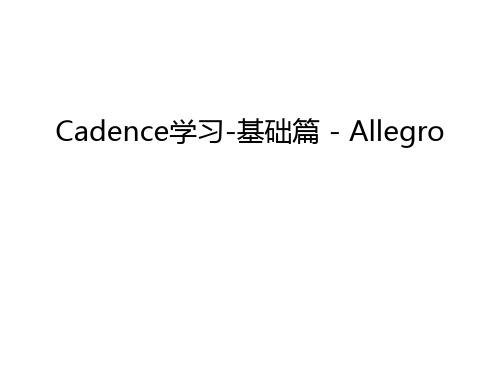
• Import -Import Dxf
有時板子的OUTLINE(外形)常常是在CAD 里畫的,然後保存成DXF 格式,并以DXF 導入到Boardgeometry 的Outline 子層。
• Export- Export Dxf
常用於畫圖中導出DXF 格式用於結構核對。
• Export- Export Libraries 利用這個功能可以將一個.Brd 文件所有的封裝和PAD 導出來, 為你所用。
• Grids
• Cross-Section. —用於層設置,多層板在這裡設置好后,Visibility 里才會相應地顯示出
所有的層。
PCB 板的構成: 綠油-頂層銅箔- 介質-銅箔-介質-銅箔-介質…-底層介質-底層銅箔綠油。 我們見到的焊盤、走線、地銅全是在頂層和底層銅箔上按照我們的設計腐蝕出 精確的形狀出來的。 中間介質有 硬基板(Core) 和半固化片。 不同的材質有各自的特 性,最主要的就是介電常數,這個參數直接影響到阻抗特性。
查看功能介紹
• 顯示界面縮放和移動: 滑動鼠標中間按鈕,可實現縮放; 鍵盤上四個箭頭,可實現朝不同方向平移; 或者通過如下選項實現:
• 最右側的Options\Visibility\Find 三個鍵可實現對層、選擇對象的開啟、關閉、選擇的操 作。
• Show Element、Hilight、Dehilight是我們常用于查找某對象的幾個選鍵。 如果要查找一個器件在板子上的位置, 先點擊 或者 , 然後在”Find”的”Find
Cadence学习-基础篇 - Allegro
LAYOUT設計流
焊盤(pad)設計 元器件封裝設計 PCB 界面參數設置 原理圖網表導入、器件佈局
走線 鋪銅、打地孔
Cadence17.2 PadEditor入门指南

Cadence 17.2 Pad Editor入门指南(2)创建自定义焊盘及封装Pad Editor与Allegro PCB Designer相互配合,可以做出各种类型的封装。
当我们需要制作相对简单的封装时,可以用Pad Editor图形库中现成的图形制作封装,但当我们接触到一个新的元器件时,封装的焊盘就需要自己动手进行制作。
本章,我就带大家制作一个SOIC封装的自定义焊盘以及封装。
自定义焊盘的制作主要分为两步,第一步就是使用Allegro PCB Designer建立一个图形文件,第二步就是用Pad Editor利用这个图形文件建立焊盘。
一、焊盘图形文件的制作1.1、新建一个Shape Symbol符号:打开PCB Dedigner-->File-->New-->shape symbol首先给自己的图形起一个名字,选择好路径,类型选择Shape Symbol,点击ok。
Allegro的symbol类型有一下几个:Board symbol :板Board(wizard) :板向导Module :模块符号Package symbol :一般封装符号Package symbol(wizard) :一般封装符号向导Mechanical symbol :机械符号Shape symbol :形状符号Flash symbol :导通符号但我们常用的有一下五中,它们分别是Package Symbol 、Mechanical Symbol、Format Symbol、Shape Symbol、Flash Symbol。
每种Symbol 均有一个Symbol Drawing File(符号绘图文件), 后缀名均为*.dra。
此绘图文件只供编辑用, 不能给Allegro 数据库调用。
Allegro 能调用的Symbol 如下:1.1.1、Package Symbol一般元件的封装符号, 后缀名为*.psm。
Cadence焊盘相关概念
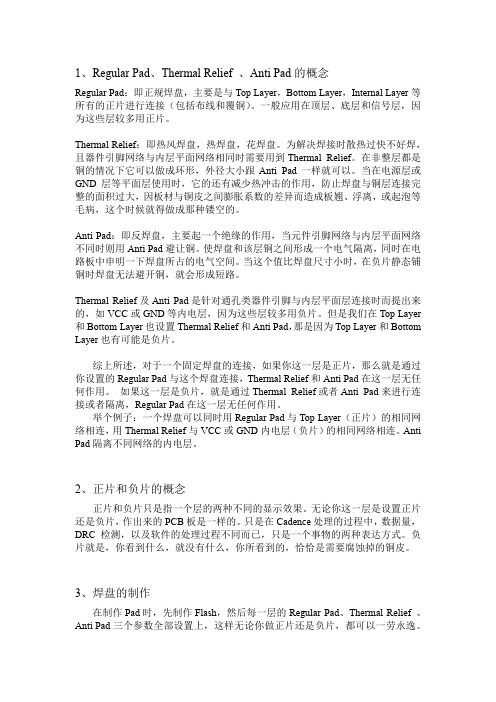
1、Regular Pad、Thermal Relief 、Anti Pad的概念Regular Pad:即正规焊盘,主要是与Top Layer,Bottom Layer,Internal Layer等所有的正片进行连接(包括布线和覆铜)。
一般应用在顶层、底层和信号层,因为这些层较多用正片。
Thermal Relief:即热风焊盘,热焊盘,花焊盘。
为解决焊接时散热过快不好焊,且器件引脚网络与内层平面网络相同时需要用到Thermal Relief。
在非整层都是铜的情况下它可以做成环形,外径大小跟Anti Pad一样就可以。
当在电源层或GND层等平面层使用时,它的还有减少热冲击的作用,防止焊盘与铜层连接完整的面积过大,因板材与铜皮之间膨胀系数的差异而造成板翘、浮离,或起泡等毛病,这个时候就得做成那种镂空的。
Anti Pad:即反焊盘,主要起一个绝缘的作用,当元件引脚网络与内层平面网络不同时则用Anti Pad避让铜。
使焊盘和该层铜之间形成一个电气隔离,同时在电路板中申明一下焊盘所占的电气空间。
当这个值比焊盘尺寸小时,在负片静态铺铜时焊盘无法避开铜,就会形成短路。
Thermal Relief及Anti Pad是针对通孔类器件引脚与内层平面层连接时而提出来的,如VCC或GND等内电层,因为这些层较多用负片。
但是我们在Top Layer 和Bottom Layer也设置Thermal Relief和Anti Pad,那是因为Top Layer和Bottom Layer也有可能是负片。
综上所述,对于一个固定焊盘的连接,如果你这一层是正片,那么就是通过你设置的Regular Pad与这个焊盘连接,Thermal Relief和Anti Pad在这一层无任何作用。
如果这一层是负片,就是通过Thermal Relief或者Anti Pad来进行连接或者隔离,Regular Pad在这一层无任何作用。
举个例子:一个焊盘可以同时用Regular Pad与Top Layer(正片)的相同网络相连,用Thermal Relief与VCC或GND内电层(负片)的相同网络相连。
Cadence不规则焊盘制作资料
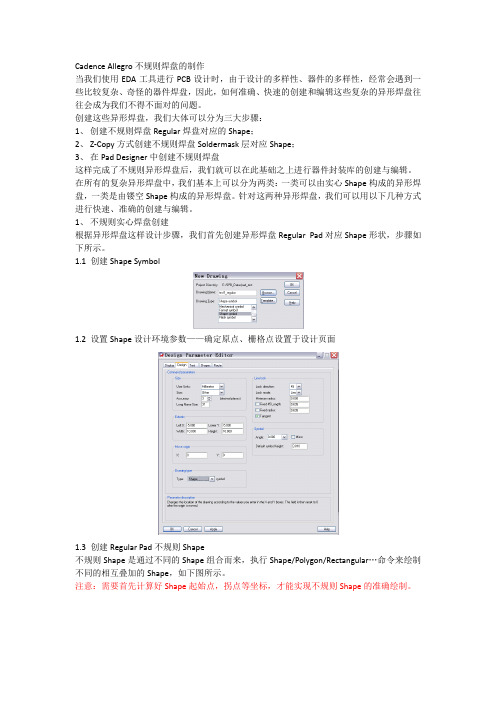
Cadence Allegro不规则焊盘的制作当我们使用EDA工具进行PCB设计时,由于设计的多样性、器件的多样性,经常会遇到一些比较复杂、奇怪的器件焊盘,因此,如何准确、快速的创建和编辑这些复杂的异形焊盘往往会成为我们不得不面对的问题。
创建这些异形焊盘,我们大体可以分为三大步骤:1、创建不规则焊盘Regular焊盘对应的Shape;2、Z-Copy方式创建不规则焊盘Soldermask层对应Shape;3、在Pad Designer中创建不规则焊盘这样完成了不规则异形焊盘后,我们就可以在此基础之上进行器件封装库的创建与编辑。
在所有的复杂异形焊盘中,我们基本上可以分为两类:一类可以由实心Shape构成的异形焊盘,一类是由镂空Shape构成的异形焊盘。
针对这两种异形焊盘,我们可以用以下几种方式进行快速、准确的创建与编辑。
1、不规则实心焊盘创建根据异形焊盘这样设计步骤,我们首先创建异形焊盘Regular Pad对应Shape形状,步骤如下所示。
1.1 创建Shape Symbol1.2 设置Shape设计环境参数——确定原点、栅格点设置于设计页面1.3 创建Regular Pad不规则Shape不规则Shape是通过不同的Shape组合而来,执行Shape/Polygon/Rectangular…命令来绘制不同的相互叠加的Shape,如下图所示。
注意:需要首先计算好Shape起始点,拐点等坐标,才能实现不规则Shape的准确绘制。
准确完成不同Shape的叠加,使得Shape外形符合异形焊盘外形要求后,执行Shape/Merge Shape命令即可将叠加的Shape实现合成,则异形焊盘的外形成功完成。
保存该Shape,以便Pad Designer调用进行焊盘设计。
1.4 创建Soldermask Pad不规则Shape由于焊盘Soldermask层比之Regular Pad大出0.1mm左右,使我们需要在上图所示的Regular Shape上外扩0.1mm左右,成为新的不规则Shape,以便可以在Pad Designer中被调用至焊盘阻焊层。
- 1、下载文档前请自行甄别文档内容的完整性,平台不提供额外的编辑、内容补充、找答案等附加服务。
- 2、"仅部分预览"的文档,不可在线预览部分如存在完整性等问题,可反馈申请退款(可完整预览的文档不适用该条件!)。
- 3、如文档侵犯您的权益,请联系客服反馈,我们会尽快为您处理(人工客服工作时间:9:00-18:30)。
下面我们逐一理解:
1." s6 ^! w/ }& o B! h
Regular Pad :规则焊盘(正片)。
2.3 J- x) R( _/ C. i$ g
综上所述,也就是说,对于一个固定焊盘的连接,如果你这一层是正片,那么就是通过你设置的Regular pad与这个焊盘连接,thermal relief(热风焊盘),anti pad(隔离盘)在这一层无任何作用. 如果这一层是负片,就是通过thermal relief(热风焊盘),anti pad(隔离盘)来进行连接和隔离,Regular pad在这一层无任何作用.当然,一个焊盘也可以用Regular pad与top layer的正片同网络相连,同时,用thermal relief(热风焊盘)与GND内电层的负片同网络相连。
主要是与负片进行连接和隔离绝缘。一般应用在VCC或GND等内电层。但是我们在begin layer和end layer也设置thermal relief/anti pad的参数,那是因为begin layer和end layer也有可能做内电层,也有可能是负片。
2 Y6 b1 Y# E+ O6 p! @5 i
4.
SolderMask防焊焊盘(绿油层):是电路板的非布线层,用于制成丝网漏印板,将不需要焊接的地方涂上阻焊剂。(>Regular Pad)
5.4 G, i# E8 L+ y# _
PasteMask 钢板焊盘: 为非布线层,该层用来制作钢膜(片),而钢膜上的孔就对应着电路板上的SMD 器件的焊点。(该层的尺寸与实际SMD焊盘的尺寸相同)! E1 B9 {9 |0 f% P& U
Anti pad:用于隔离孔与内层电器连接的围绕在孔周围的隔离环.如果孔在内层中不需要电器连接,就需Anti pad要来隔离.其内径当然要大于孔的外径.
3.' q- Z- T/ ^3 M9 }3 N. _2 C8 R, c
Thermal relief:热风焊盘(正负片中都可能存在):如果铜盘在该层需要导线连接,那么以上的隔离环将被修改为轮辐状,用以将隔离环的内部的铜连接到隔离环的外部,这就是所说的thermal relief. 当然,我们完全可以将隔离环完全去掉,而使隔离环内外部成为一体.但为什么不那么做呢,因为容易使焊盘在焊接时形成冷焊, 因为这样大大增加了焊盘的导热性.所以为了既保证焊盘的电器连接,又防止这样的高导热性,我们将其做为"轮辐"状.对于过孔,它是一个特例. 因为过孔是不需要焊接的,所以就不存在上面高导热的情况.所以我们索性去掉Anti pad因为这样的电导性更好. 当然如果你非要使用轮辐.也不无不可,但是对于那些需要加过孔来平衡PCB板散热的设计中,使用这种完全连接的过孔效果更好!
进一步说明:
Regular pad(正规焊盘)) R1 T4 h5 w2 lቤተ መጻሕፍቲ ባይዱ g6 S" _* Y
主要是与top layer,bottom layer,internal layer等所有的正片进行连接(包括布线和覆铜)。一般应用在顶层,底层,和信号层。
thermal relief(热风焊盘)/anti pad(隔离盘)
